Merhabalar bu yazımızda bilgisayar neden yavaşlar sorusuna kısa ve öz bir cevap vereceğiz ve hızlandırmak için yapılması gerekenlere kısaca göz atacağız.
Bilgisayarın yavaşlamasına en çok neden olan hatalardan birisi çok fazla programı aynı anda çalıştırmak. Bilgisayarınızın işlemcisi i7 bile olsa ve RAM bellek 16GB bile olsa, aynı anda çok sayıda programı çalıştırırsanız bilgisayarınız yavaşlayacaktır. Sistem tepsisine bakarak çalışan programları görüp üzerine sağ tıklayarak kapatabilirsiniz.
Masaüstünde görünen program pencerelerini kapatmış olabilirsiniz fakat arka planda çalışan diğer programlarınız olabilir. Bu nedenle Görev Penceresi’ne sağ tıklayıp açılan menüden Görev Yöneticisi‘ni açın ve Başlangıç sekmesine gelin. Bu pencerede bilgisayarın açılışında otomatik olarak çalışan programlar liste halinde gösterilir. Bunlardan çok lazım olmayanlara sağ tıklayıp devre dışı bırakın. İlerde işinize yararsa zaten masaüstündeki simgesine çift tıklayarak çalıştırabilirsiniz. Ama açılışta bu tarz programların çalışması bilgisayarı bir hayli yavaşlatmaktadır.
Bazı laptop sahipleri aylarca hatta yıllarca bilgisayarı yeniden başlatmadan kullanıyor. Bu çok kötü bir alışkanlıktır. Çünkü zamanla performans kaybı yaşanır. Halbuki ara sıra yeniden başlatarak bilgisayarı hızlandırabilirsiniz. Hatta bilgisayarda ortaya çıkan pek çok sorunu çözmek için bile yeniden başlatmak yeterlidir. En ideali bana göre haftada iki defa bilgisayarı kapatıp yeniden açmaktır.
Dikkat etmeden ve hiç düşünmeden web sitelerde tıkladığınız linkler ve indirme butonları maalesef bilgisayarınızın performansını düşüren yani yavaşlatan bir takım zararlı yazılımların bilgisayarınıza bulaşmasına yol açar. Hatta bu şekilde sizi rahatsız eden reklam yazılımları bile başınıza bela olabilir.
Mesela internetten ücretsiz olan bir programı yüklerken kurulum sırasında sunduğu seçenekleri çok dikkatlice okuyun ve eğer başka bir ekstra eklenti yada ücretsiz yazılım yüklemeyi teklif ederse, kabul etmeyerek kuruluma devam edin.
Aynı şekilde e-posta hesabınıza gelen mesajların içindeki linklere rastgele tıklamayın. Çok iyi okuyarak ve dikkat ederek sadece güvendiğiniz linklere tıklayın. Aksi takdirde başta bilgisayarın yavaşlaması olmak üzere, daha pek çok problem yaşayabilirsiniz. Bunlar arasında kredi kartı şifrenizin çalınması ve dosyalarınızın kilitlenerek fidye istenmesi ihtimali bile var.
Belirli aralıklarla bilgisayara bakım ve temizlik yapın. Mesela Windows 10’da Başlat’ı açıp arama kutusuna Geçici dosyaları sil yazarak Enter’a basın. Açılan Windows penceresinde silinmesi gereken her şeyi taranıp liste halinde gösterilecek. Aşağıdaki resimde bunu görebilirsiniz.
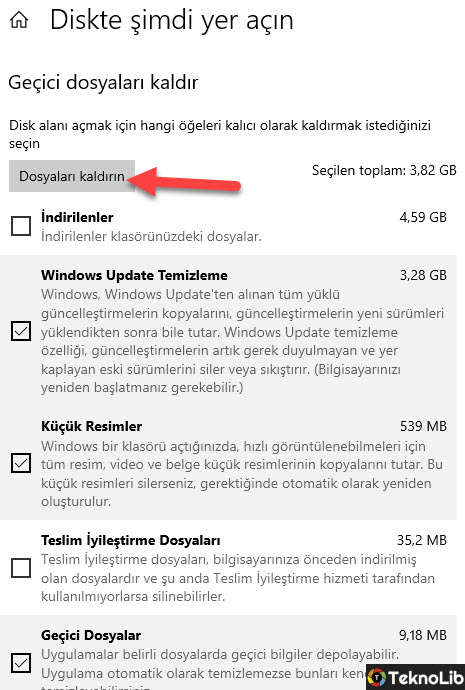
Dosyaları kaldırın butonuna tıklayarak geçici dosyaları silme işlemini tamamlayın.
Her ne kadar bilgisayarınızda antivirüs veya internet security programı olsa ve zamanlanmış bir şekilde düzenli olarak taramalar yapsa bile, ara sıra Malwarebytes gibi mükemmel bir anti-malware programıyla bilgisayarınızı taratmakta fayda var.
Malwarebytes programının ücretsiz versiyonu otomatik tarama yapmaz fakat el yordamıyla (manuel olarak) talep üzerine tarama yapabilirsiniz. Böylece bilgisayarınızı yavaşlatan tüm zararlı yazılımları tespit edip silebilirsiniz.
Arada bir disk ve dosyaları tarayarak bozuk olanlar varsa bulup silin. Bunu yapmak çok kolay. Komut İstemi (CMD) ekranını açın ve ekrana chkdsk yazıp Enter’a basın. Böylece diski kontrol edip hatalar varsa düzeltecek. İşlem bittikten sonra da bu defa ekrana sfc yazıp Enter’a basın. Böylece dosyaları kontorl edip gerekenleri onaracak.
Bu işlemi ayda bir kez yapmanız yeterli olacaktır.
Bilgisayarda Windows güncelleştirmelerini otomatik hale getirin ve böylece sistemi her zaman güncel tutun. Zamanla ortaya çıkabilecek performans sorunları bu şekilde kendiliğinden düzelecektir.
Ayrıca kullandığınız programların yeni sürümü çıkmış ise güncelleyin. Çünkü eski sürümlerdeki uyumsuzluklar ve diğer problemler muhtemelen çözüleceği için program daha hızlı çalışır ve bilgisayarın da hızına katkı yapar. Her zaman son sürüm yazılımlar kullanın.
Bazen de internete bağlı olduğunuz için bilgisayarınız yavaş çalışabilir. Bunun nedeni pek çok programın internete bağlandığı sırada arka planda güncelleme yapmasıdır.
Mesela buna en önemli örnek olarak Windows güncelleştirmelerini gösterebiliriz. Eğer güncelleştirmeyi otomatik hale getirdiyseniz ve internete bağlıysanız, her an Windows güncelleştirme işlemi arka planda yapılabilir ve bu yapıldığı sırada bilgisayarınız doğal olarak yavaşlar.
Yine de otomatik güncelleştirmeleri devre dışı bırakmak akıl karı değil.
Son olarak senede bir bilgisayarı sıfırlamak yani fabrika ayarlarına geri döndürmek çok önemli ve faydalı bir işlemdir. Hem mevcut sorunları çözer, hem de performansı zirveye çıkarır. Ayrıca eğer varsa, virüsleri ve diğer tüm zararlı yazılımları kesin olarak siler.
Üstelik artık kurulum CD’sine bile gerek yok. Windows’un bilgisayarı sıfırlama menüsüne giderek ilgili seçeneğe tıklayıp, en geç yarım saat içinde bilgisayara format atabiliyorsunuz.
Önemli Not: Bu yazı Google Gemini yapay zekası tarafından otomatik olarak oluşturulmuştur ve hatalı bilgiler içerebilir. Düzeltmek için iletişim sayfamızdaki formdan veya yine iletişim sayfamızda bulunan eposta adresi yoluyla bizimle iletişime geçebilirsiniz. Hata varsa hemen düzeltilmektedir.
